win11系统突然黑屏如何解决
2022-08-22 08:15:01
如今有很多用户都已经开始使用win11系统了,因为是新系统的原因,导致遇到了问题不知道如何解决,最近有位win11系统用户在使用电脑的过程当中,碰到了黑屏的问题,用户尝试了很多方法都无法解决,那么win11系统突然黑屏如何解决呢?今天u启动u盘装系统为大家分享win11系统突然黑屏的解决教程。
Win11突然黑屏的解决方法:
1、如果无法注销,或是打不开该界面,那么需要使用电源键重启电脑。
2、重启几次之后会进入系统修复界面,点击“高级选项”。如图所示:
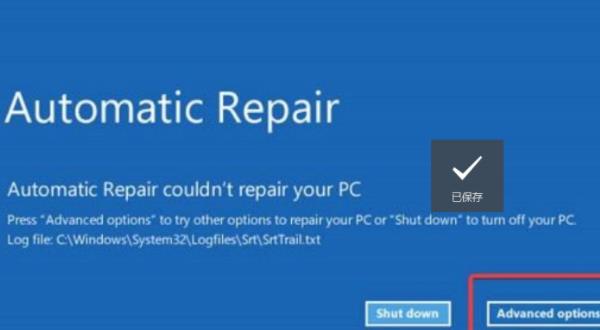
3、然后点击进入“疑难解答”。如图所示:
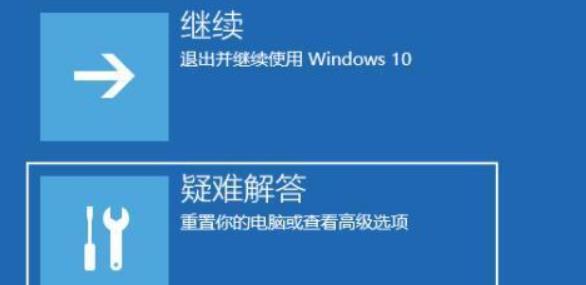
4、然后在其中选择“高级选项”,如果进不去,那就只能选择重置电脑了。如图所示:
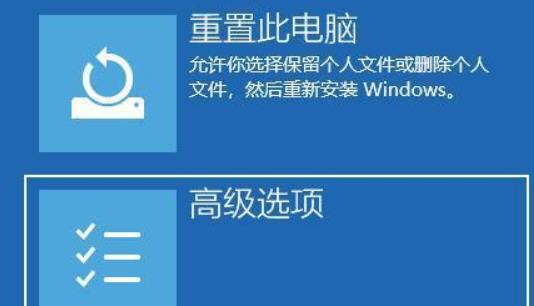
5、接着进入其中的“启动设置”。如图所示:
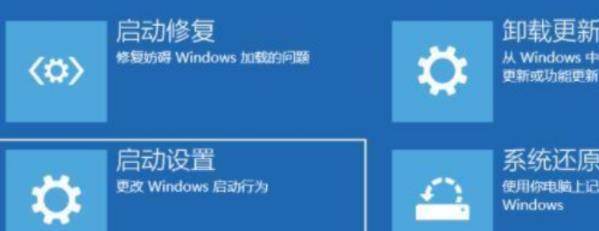
6、按下键盘“F4”进入安全模式。如图所示:

7、在安全模式中进入windows更新,选择“更新历史记录”。如图所示:
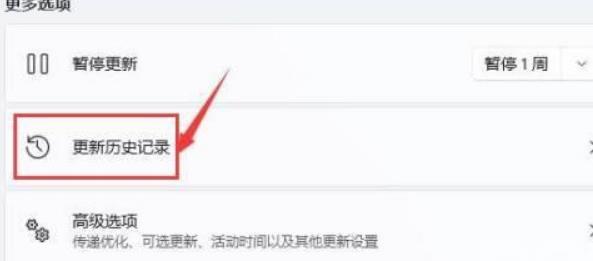
8、进入“卸载更新”界面,将最近的一些更新文件卸载,再重启电脑就可以解决黑屏问题了。如图所示:
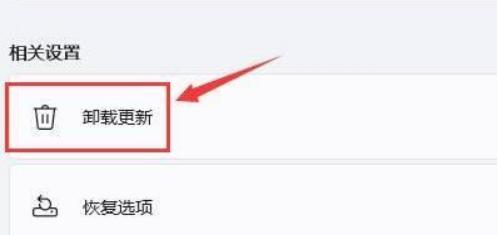
win11系统突然黑屏的解决教程就为用户们详细分享到这里了,如果用户们使用电脑的时候碰到了黑屏的问题,可以参考以上方法步骤进行操作哦,希望本篇教程对大家有所帮助,更多精彩教程请关注u启动官方网站。
原文链接:http://upan.9meijia.com/wtjd/14741.html
最近有位使用炫龙DD3-D5A1笔记本的用户想要为电脑重新安装系统,但是不知道怎么设置u盘启动,今天为...
- [2022-08-20]Terrans Force X7200 第二代笔记本安装win10系统教程
- [2022-08-20]机械师F117 7Plus黑幽灵笔记本安装win7系统教程
- [2022-08-19]宏碁Acer AN517-51笔记本如何通过bios设置u盘启动
- [2022-08-19]Terrans Force X15笔记本安装win11系统教程
- [2022-08-19]联想扬天 威6 14 2021版笔记本如何通过bios设置u盘
- [2022-08-18]a豆笔记本13 2020版笔记本重装win7系统教程
- [2022-08-18]联想ThinkPad X13 Yoga 2021版笔记本怎么通过bios设置
U盘工具下载推荐
更多>>-
 win7系统重装软件
[2022-04-27]
win7系统重装软件
[2022-04-27]
-
 怎样用u盘做u启动系统盘
[2022-02-22]
怎样用u盘做u启动系统盘
[2022-02-22]
-
 怎么进入u盘装机系统
[2022-02-22]
怎么进入u盘装机系统
[2022-02-22]
-
 win7硬盘安装工具
[2022-02-16]
win7硬盘安装工具
[2022-02-16]
 炫龙DD3-D5A1笔记本如何通过bios设置
炫龙DD3-D5A1笔记本如何通过bios设置
 神舟S7T- TA7NP笔记本怎么进入bios设
神舟S7T- TA7NP笔记本怎么进入bios设
 win7pe启动盘制作软件
win7pe启动盘制作软件
 u启动win 8pe系统维护工具箱_6.3免费
u启动win 8pe系统维护工具箱_6.3免费
 win10怎么安装视频教学
win10怎么安装视频教学
 u启动u盘启动安装原版win8系统视频
u启动u盘启动安装原版win8系统视频
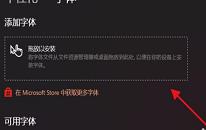 win11系统如何添加字体
win11系统如何添加字体
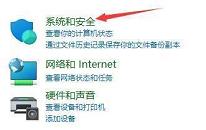 win11系统总是重启怎么办
win11系统总是重启怎么办

 联想win8改win7bios设置方法
联想win8改win7bios设置方法
 技嘉uefi bios如何设置ahci模式
技嘉uefi bios如何设置ahci模式
 惠普电脑uefi不识别u盘怎么办
惠普电脑uefi不识别u盘怎么办
 win8改win7如何设置bios
win8改win7如何设置bios
 bios没有usb启动项如何是好
bios没有usb启动项如何是好
 详析bios设置显存操作过程
详析bios设置显存操作过程
 修改bios让电脑待机不死机
修改bios让电脑待机不死机